Traduzione e adattamento degli articoli apparsi nella knowledge base del produttore
http://www.macrium.com/help/v5/Other_tasks/Defaults_dialogue/VB_Script/Duplicate.htm
http://kb.macrium.com/KnowledgebaseArticle50170.aspx
In molte occasioni può essere utile disporre di due copie dei file di backup generati da Macrium Reflect. Ad esempio potrebbe essere utile avere sempre aggiornate sia una copia locale magari su un disco USB e in aggiunta una copia su una risorsa remota. Forse pochi utenti di Macrium sanno che questa funzionalità è già presente.
Dopo aver creato nel modo consueto una procedura di backup, cliccare sulla linguetta Backup Definition Files, cliccare con il tasto destro sul file di definizione e scegliere Generate a VBScript File.

Nella nuova finestra cliccare su Duplicate Backup File nella colonna di sinistra, quindi abilitare la copia del file e scegliere o digitare il percorso in cui effettuare la copia del backup.

Se il sistema operativo non accetta il percorso inserito suggeriamo di inserire provvisoriamente un percorso locale e confermare con OK. Cliccare sulla linguetta VBScript Files, cliccare con il tasto destro sulla definizione del backup in formato vbs, quindi editare il file ed inserire il corretto percorso per il backup.
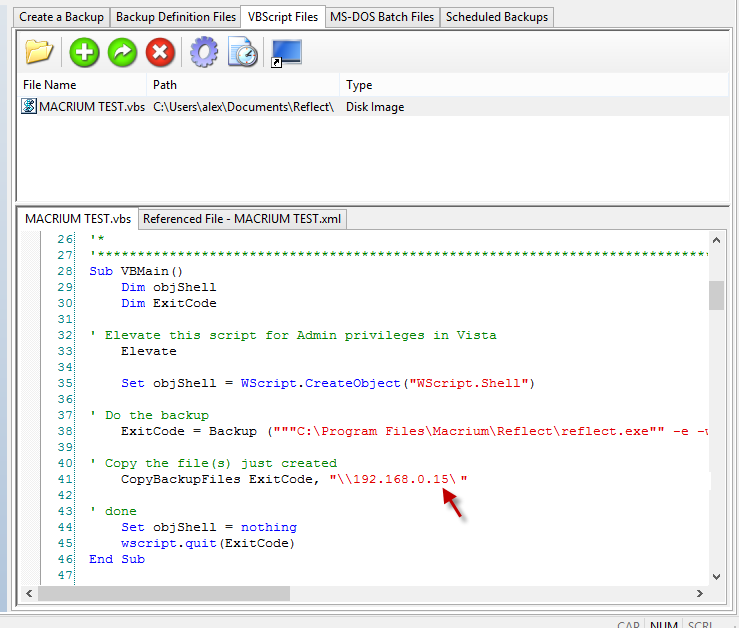
Eseguendo questo backup, al termine della normale procedura di backup (completa, differenziale o incrementale), il file di backup sarà copiato anche sul percorso indicato.
Disk Space Management dei file duplicati
Se però è sato impostata la gestione dello spazio disco tramite il Disk Space Management, i file dei backup originali saranno eliminati come richiesto, mentre i file duplicati no.
Se si desidera che anche i file duplicati siano cancellati una volta elimiati dal Disk Space Management integrato in Macrium Reflect, sará necessario l’utilizzo della utility Microsoft ‘robocopy‘ anziché l’utilizzo dell’opzione ‘Duplicate backup files‘ sopra illustrata di Macrium Reflect. Robocopy (“robust file copy”) dispone infatti di un’opzione di copia delle cartelle che permette di mantentenere sincornizzata specularmente la cartella di backup con la cartella remota.
1. Quando si crea lo script VB, nella finestra di dialogo File Backup Duplicate mostrato sopra, deselezionare la casella Enable file copy.
2. Aprire Blocco note e digitare: robocopy “<percorso di BACKUP CARTELLA>” “<percorso di MIRROR>” / MIR / COPYALL / E / R: 0
3. Sostituire il “<percorso di .. segnaposto con i nomi delle cartelle corrette, ad esempio “d: Images” e “e:\Images”
4. Salvare il file come ‘copybackups.bat’
5. Generare un file sorgente VBScript per la definizione XML, selezionare l’opzione ‘Esegui un programma o script alla fine’ e inserire il file ‘copybackups.bat’ appena creato come illustrato di seguito:
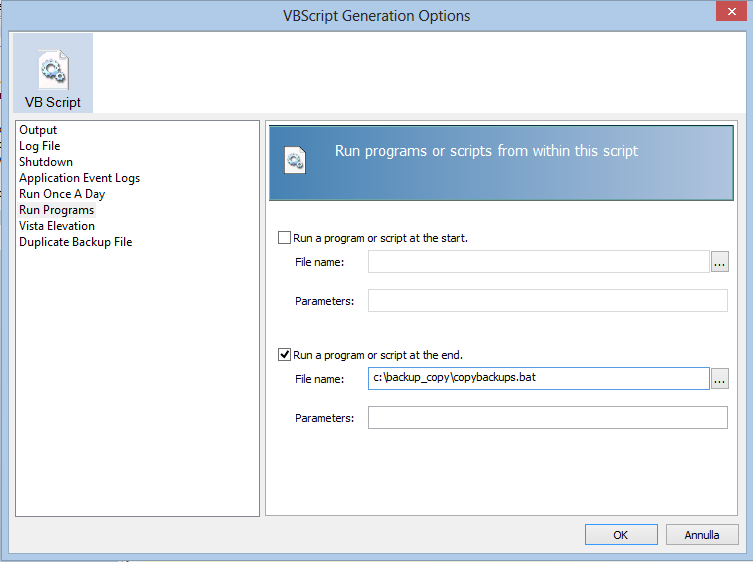
Se si esegue quindi il codice VBScript alla fine della creazione di un immagine o di un backup, robocopy sincronizzerà le due cartelle e tutti i file che sono stati eliminati dalla cartella di backup verranno eliminati anche dalla cartella che ne contiene le copie.
Robocopy è incluso in Microsoft Windows Vista, Server 2003/2008 e Windows 7 o superiori. Se lo si esegue su Windows XP allora avrete bisogno di scaricare Windows Server 2003 Resource Kit Tools
backup e restore, disk image, cloning di partizioni e dischi a caldo per Microsoft Windows. Installazione delle immagini su nuovo hardware in caso di "disaster recovery"
